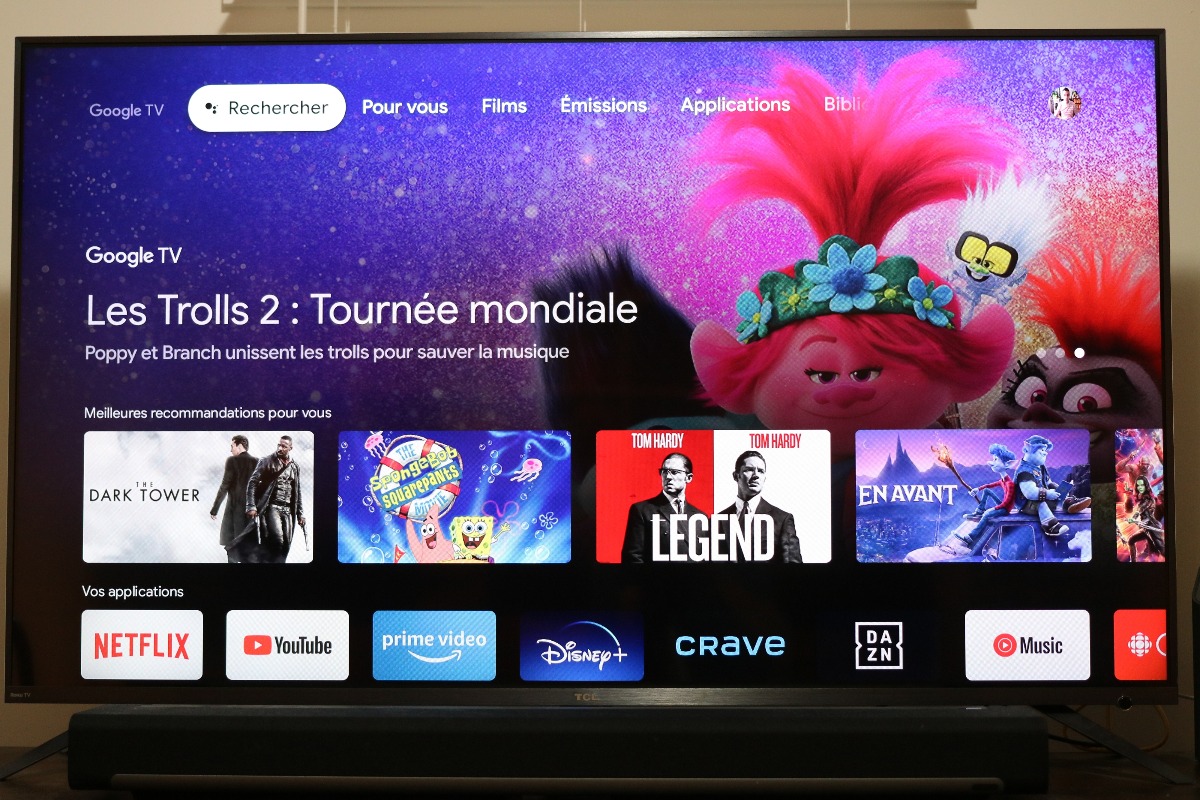 Depuis les dernière années, le Chromecast est l’appareil de choix des cinéphiles qui veulent transférer du contenu de leur téléphone intelligent vers leur téléviseur. Même si le Chromecast excelle dans ce domaine, plusieurs lui reprochaient de ne pas avoir de vraie interface comme chez la concurrence. C’est maintenant chose du passé, car Google a récemment lancé le Chromecast avec Google TV, un appareil que j’ai pu tester dans les derniers jours.
Depuis les dernière années, le Chromecast est l’appareil de choix des cinéphiles qui veulent transférer du contenu de leur téléphone intelligent vers leur téléviseur. Même si le Chromecast excelle dans ce domaine, plusieurs lui reprochaient de ne pas avoir de vraie interface comme chez la concurrence. C’est maintenant chose du passé, car Google a récemment lancé le Chromecast avec Google TV, un appareil que j’ai pu tester dans les derniers jours.
Un petit appareil
Fait en plastique, dont 49% provient de matériaux recyclés, le Chromecast de Google avec Google TV reprend le même design que le précédent Chromecast. Il est toutefois un peu plus volumineux et adopte une forme d’ovale plutôt qu’une forme ronde.
Tout comme les autres Chromecast, il se connecte au port HDMI de votre téléviseur et dans une prise de courant. Le câble HDMI est rattaché à l’appareil, alors que le câble d’alimentation se détache, comme avec un téléphone intelligent.
Personnellement, j’ai trouvé que l’appareil avait fière allure, même s’il est destiné à être caché derrière le téléviseur. Il se connecte aussi facilement au téléviseur grâce à son petit câble flexible. En effet, certains lecteurs multimédias en continu ayant l’apparence de clés USB ont tendance à se connecter plus difficilement, car ils manquent de flexibilité.
Une télécommande minimaliste, mais efficace
La plus grande nouveauté physique du Chromecast de Google avec Google TV est certainement sa télécommande. Très minimaliste, elle ne comporte que six gros boutons, deux petits boutons, un bouton central et un gros bouton faisant office de croix directionnelle, en plus de deux boutons du contrôle du volume sur la tranche droite.
Malgré cela, elle permet de contrôler facilement l’appareil et d’accéder à toutes ses fonctions. J’aurais cependant aimé voir un bouton de mise sur pause. Je vous rassure. On peut mettre facilement sur pause le contenu en appuyant sur le bouton central, mais, pendant mon essai, je n’avais pas le réflexe d’appuyer dessus.
La télécommande est aussi très légère et offre une bonne prise en main.

Une configuration simple
Configurer le Chromecast de Google avec Google TV ne m’a pris que quelques minutes. Les étapes étaient bien expliquées à l’écran.
Sachez toutefois que vous aurez besoin de l’application Google Home. Si vous avez déjà à la maison un haut-parleur intelligent ou un écran intelligent Google Nest, vous avez probablement déjà cette application dans votre téléphone intelligent.
Une interface ergonomique
Une fois la configuration terminée, j’ai pu découvrir la nouvelle interface du Chromecast de Google avec Google TV. Elle m’a semblé très moderne et conviviale.
Comme avec Disney+ ou Amazon Prime, l’écran d’accueil présente le contenu en différentes lignes. Vous avez les suggestions faites par Google, ainsi que plusieurs catégories comme les drames et les œuvres de science-fiction.
Les séries télé et les films présentés dans chaque ligne proviennent des différents services dont vous êtes abonnées. Par exemple, lors de mon essai, dans la ligne drame, j’avais un film de Netflix, une série de Disney+ et un autre film d’Amazon Prime.
Même si le contenu présenté est important, le Chromecast de Google avec Google TV fait un bon travail de classement. On ne retrouve pas par exemple une comédie dans la section des drames.
Ce système de classement fait en sorte que vous passerez moins de temps dans vos différentes applications à chercher du contenu. L’appareil de Google veut vraiment se positionner comme un hub qui vous permet de regarder votre contenu favori, quelle que soit sa destination. Vous êtes également susceptible de découvrir plus de nouveaux contenus vous intéressant.
Google vous propose un film et vous vous demandez si celui-ci est bon? Bonne nouvelle! Chaque film et série télé est accompagné d’une note en pourcentage provenant de Rotten Tomatoes. Pour ma part, je suis tombé sous le charme de cette fonctionnalité qui m’a fait vraiment économiser du temps.
Dans le passé, il m’est trop souvent arrivé de perdre du temps à regarder un film qui, en réalité, avait eu une note médiocre sur Rotten Tomatoes.

Naviguez par film ou série
Si vous préférez une navigation un peu plus traditionnelle, le Chromecast de Google avec Google TV permet aussi de naviguer par films, séries ou applications. Je n’ai pas eu souvent à utiliser ces menus pendant mon essai, mais je suis tout de même heureux que Google ait pensé à les inclure.
Vous avez également accès à une liste de favoris. Elle vous permet de conserver du contenu que vous souhaitez regarder plus tard. Très pratique!
Une bonne qualité visuelle
Compatible avec le 4K (60 images/s), le HDR10, le HDR10+ et Dolby Vision, l’appareil de Google offre une très bonne qualité visuelle. Sur mon téléviseur 4K HDR, les différents menus étaient excessivement limpides. Je n’ai pas non plus été déçu lorsque j’ai regardé des séries sur des services de vidéo en continu.
La qualité était identique à ce qu’offrent les applications de mon téléviseur et les autres lecteurs multimédias de diffusion en continu. Je n’ai pas rencontré non plus de ralentissement ou de problème de téléchargement. En même temps, le contraire m’aurait étonné : mon routeur haute vitesse est situé à 30 centimètres seulement de mon téléviseur.
Parlez à l’Assistant Google
En plus de la télécommande, votre voix peut contrôler le Chromecast de Google avec Google TV grâce à l’Assistant Google intégré. Il suffit de tenir le bouton de l’Assistant Google de la manette et de positionner la télécommande à quelques centimètres de sa bouche. Nul besoin de dire « OK, Google ». On peut tout de suite dire notre commande.
Pendant mon essai, j’ai été surpris par l’intelligence de l’Assistant Google. Il a compris la plupart de mes commandes dès le premier coup. Par exemple, j’ai pu ouvrir Netflix, mettre sur pause une série et même lancer directement une série.
Comme avec les autres appareils dotés de l’Assistant Google, j’ai aussi pu accéder à des fonctions utiles comme la météo et le contrôle d’autres appareils, comme ma serrure intelligente August, mon Nest Mini de Google et mon Google Nest Hub. En fait, vous pourrez contrôler pratiquement l’ensemble de votre maison intelligente avec cet appareil.

Diffusez facilement du contenu
Même si le Chromecast de Google avec Google TV comporte maintenant une interface, il n’oublie pas les bases. Vous pouvez facilement diffuser du contenu de votre téléphone intelligent vers votre téléviseur.
Comme avec les précédentes générations de Chromecast, vous n’aurez qu’à appuyer sur le bouton de diffusion dans une application compatible. Dans certains cas, vous devrez toutefois avoir le même compte dans l’interface du Chromecast de Google avec Google TV.
Par exemple, si vous souhaitez diffuser du contenu de l’application Netflix de votre téléphone intelligent vers votre téléviseur, vous devrez d’abord vous connecter à votre compte sur le téléviseur.
Verdict
Le Chromecast de Google avec Google TV a toutes les armes en main pour concurrencer les autres lecteurs multimédias en continu. Il permet de trouver facilement du contenu, comprend les commandes vocales, peut diffuser du contenu facilement de votre téléphone intelligent et peut même contrôler vos autres appareils de domotique, comme votre serrure intelligente. Que demander de plus? Lisez comment configurer le nouveau Chromecast de Google avec Google TV ici.




J’ai acheter Google chromecast et instalé.
J’ai avec mirroire l’immage de mpn IP apple sur ma tv 55 pc Panasonic, mais pas le son.
Cmment je fais pour avoir le son sur ma tv ?
Comments are closed.